Alle Anfragen in nur einem Postfach! So geht’s:
Über deinen persönlichen Buchungslink erhältst du durch das standardisierte Anfrageformular ausschließlich vollständige Anfragen – in nur einem Postfach. In diesem Artikel erfährst du, wie du ihn erstellst sowie Tipps und Tricks zur optimalen Nutzung.
Was ist der Buchungslink?
Der Buchungslink ermöglicht es dir, alle deine Anfragen in nur ein Postfach zu leiten. Er setzt sich aus styng.com und deinem Benutzernamen zusammen: z.B. styng.com/max-mustermann. Du kannst ihn in alle deine Kanäle und Plattformen integrieren. Von dort gelangen deine Kund:innen zu deiner Mini-Website oder direkt zu deinem Anfrageformular. So werden alle darüber gestellten Anfragen direkt in deinen Messenger geleitet – inklusive vollständiger Projektinformationen. Dabei kann der Link für das gesamte Studio oder auch nur für einzelne Tätowierer:innen genutzt werden.
Deine Mini-Website
Deine Mini-Website ist eine Art digitale Visitenkarte. Deine Kund.innen kommen darüber nicht nur zu deinem Anfrageformular, sondern auch überall dorthin, wo du dich online präsentieren möchtest. Du hast die Möglichkeit, weitere „Buttons“ zu erstellen und sie mit deinen Social-Media-Kanälen, deinem Online-Shop, deiner Studio-Website und vielem mehr zu verlinken.
In deinem Dashboard kannst du unter „Mini-Website“ das Design anpassen und Buttons erstellen.
Im oberen Bereich findest du das Feld „Link zur Mini-Website“. Hier kannst du den Namen, welcher in deinem persönlichen Link auftaucht, ändern.
Unter „Anzeigename“ kannst du zusätzlich deinen angezeigten Namen auf deiner Mini-Website anpassen.
Mit dem darunter befindlichen Designtool kannst du das Farbschema sowie die Form deiner Buttons verändern.
Um einen Button zu erstellen, klicke in der Vorschau deiner Mini-Website einfach auf „Link hinzufügen“, füge den gewünschten Link ein und trage bei „Label“ die Beschreibung ein, welche deinen Kund:innen angezeigt werden soll und klicke auf „Speichern“. Zum Testen kannst du nun einfach auf den entsprechenden Button in der Vorschau klicken.
Du kannst auch einen PayPal.Me-Button einfügen. Aktiviere dafür einfach die Option „PayPal.Me-Button hinzufügen“ links neben der Vorschau. Füge dann deinen paypal.me-Link ein. Der Button wird automatisch mit PayPal-Logo angezeigt. Aktivierst du jedoch die „PayPal-Button personalisieren“-Option kannst du auch ein eigenes Label hinzufügen.
Das Anfrageformular
Über dein standardisiertes Anfrageformular können deine Kund:innen dir Terminanfragen senden. Dabei werden alle relevanten Kontakt- und Projektdaten abgefragt. So hast du ab dem Erstkontakt alle Informationen die du brauchst, um sofort und ohne weitere Rückfragen mit einer qualitativen Beratung zu beginnen. Deine Anfragen werden direkt in deinen Messenger geleitet, sodass du umgehend mit deinen Kund:innen Kontakt aufnehmen kannst. Mit den im Formular angegebenen Informationen wird automatisch ein Eintrag in deiner Kund:innenliste inklusive Projektmappe angelegt.
- Kann ich Felder im Anfrageformular bearbeiten?
- Kann ich eigene Beispielbilder im Anfrageformular verwenden?
- Kann ich selber festlegen, welche Felder verpflichtend sind und welche nicht?
- Kann ich die Reihenfolge der abgefragten Felder verändern?
- Müssen meine Kunden einen STYNG-Account haben, um eine Anfrage zu stellen?
In deinem Dashboard kannst du unter „Anfrageformular“ deine Warteliste aktivieren, eigene AGB und DSGVO hochladen sowie deine Benachrichtigungen verwalten. Als Tätowierer:in hast du auch die Möglichkeit, deine Anfragen von einem verbundenen Studio verwalten zu lassen.
Mit der „Ich möchte Terminanfragen erhalten“-Option kannst du bestimmen, ob du aktiv angefragt werden möchtest oder sich deine Kund:innen in deine Warteliste eintragen sollen. Solltest du aktive Anfragen deaktivieren, ändert sich automatisch das Label „Termin anfragen“ auf deiner Mini-Website zu „Warteliste“. Du erhältst nun keine Benachrichtigungen mehr, wenn du eine Anfrage erhältst.
Als Tätowierer:in kannst du unter „Verwaltung durch‘s Studio“ festlegen, dass dein Studio deine Terminanfragen erhalten und bearbeiten können soll. Ist dies aktiv, werden deine Kund:innen automatisch zu dem Anfrageformular deines Studios weitergeleitet und du wirst als „Bevorzugte:r Tätowierer:in“ ausgewählt.
Unter „Dokumente hinzufügen“ kannst du deine Allgemeinen Geschäftsbedingungen und deine Datenschutzerklärung hochladen. Nun erscheint am unteren Ende deines Anfrageformulars folgendes Feld:
Dieses müssen deine Kund:innen nun beim Stellen einer Anfrage mit einem Klick akzeptieren. Dies wird dir in Form eines grünen Hakens automatisch in der betreffenden Projektmappe angezeigt.
Wann und ob du per E-Mail über neue Nachrichten und/oder Terminanfragen benachrichtigt werden möchtest, entscheidest du! Unter „Benachrichtigungen“ kannst du dazu die für dich passenden Einstellungen setzen. Alternativ kannst du deine Benachrichtigungen auch an eine andere E-Mail weiterleiten lassen.
Wo kann ich den Link überall einsetzen?
Du kannst deinen Buchungslink überall dort einsetzen, wo deine Kund:innen dich finden und anfragen. Hier zeigen wir dir ein paar Beispiele, wie du deinen Link effektiv nutzen kannst:
Den Link zu deiner Mini-Website (styng.com/max-mustermann) kannst du vor allem bei Instagram in deinen „Link in Bio“ setzen. So gelangen deine Follower nicht nur zu deinem Anfrageformular, sondern auch überall dorthin, wo du dich online präsentieren möchtest.
Bei Facebook kannst du auf deiner Business-Seite deinen Call-to-Action-Button rechts oben im Profil bearbeiten. Dort kannst du die Variante „Kontaktiere uns“ auswählen und deinen Link einfügen. Außerdem kannst du den Link im Facebook-Messenger in eine automatisierte Antwort einbauen und darauf hinweisen, dass Terminanfragen bitte über den Link geschehen sollen.
Eigene Website
Wenn du eine Website hast, kannst du anstatt des gängigen Kontaktformulars einen „Termin anfragen“ oder „Kontaktiere uns“-Button einbauen, welcher direkt zu deinem Anfrageformular führt.
Wenn du „Whatsapp Business“ benutzt, kannst du eine automatische Antwort erstellen, welche bei einem Erstkontakt versendet wird. Hier kannst du direkt auf deinen Buchungslink aufmerksam machen.